虽然在win7系统中自带有ie浏览器,但是许多用户还是喜欢下载第三方浏览器使用,比如谷歌google chrome浏览器,而对于刚开始用的chrome浏览器的用户来说,有时候想要对谷歌chrome浏览器进行设置,却不知道要要怎么打开谷歌chrome浏览器设置,接下来小编就给大家介绍一下打开谷歌chrome浏览器设置的具体步骤。
推荐:笔记本win7系统下载
windows7 - 1、下载和安装google chrome浏览器(在百度输入“谷歌浏览器”即可搜索出下载链接);
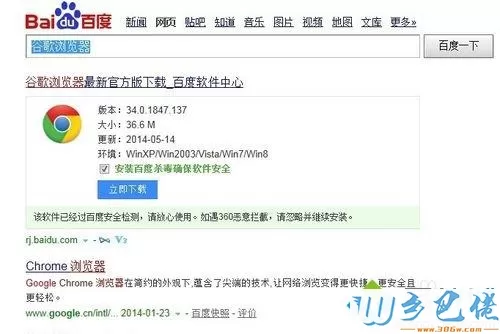
windows8 - 2、下载完毕后,点击安装文件安装即可;
windows10 - 3、打开谷歌浏览器,进入浏览器首页界面;
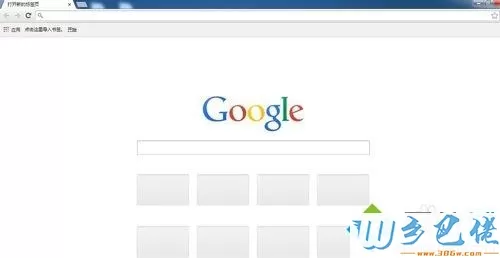
xp系统 - 4、进入到首页后,将我们的鼠标移动到最右侧一个列表图标中,点击打开下拉列表,找到我们要找的“设置”按钮点击打开即可;
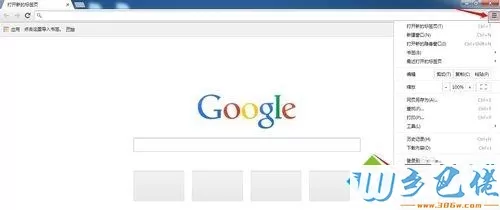
纯净版 - 5、我们还可以直接在进入浏览器首页后,在地址栏输入chrome://settings/,也可以快速打开设置界面。
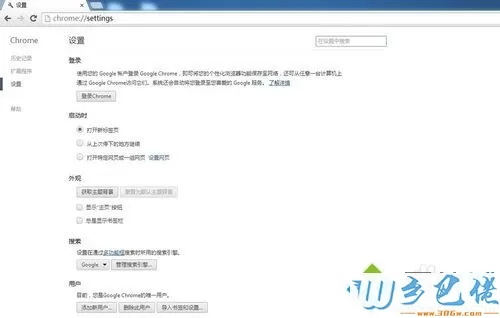
U盘系统 - 6、打开设置页面后,这时我们就可以根据自己的需要对浏览器进行相关设置。
关于win7系统下怎么打开谷歌chrome浏览器设置就给大家介绍到这边了,还不知道要怎么打开的用户们可以参照上面的方法来操作,希望本教程可以帮助到大家。


 当前位置:
当前位置: